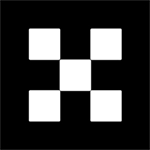QQ影音怎么截图-QQ影音截图的方法
- 作者:小编
- 来源:互联网
- 时间:2025-09-20
QQ影音是腾讯推出的一款轻量级本地影音播放软件,以"纯净无、流畅不卡顿"为核心特色。作为一款全格式播放器,它支持RMVB、MP4、AVI、MKV、FLV等几乎所有主流视频格式,以及MP3、WMA、AAC等音频文件播放,无需额外安装解码包。软件采用智能硬件加速技术,能大幅降低系统资源占用,即使在低配电脑上也能流畅播放1080P高清视频。其特色功能包括:0.1-2倍速无级变速播放、逐帧查看、视频截图及GIF制作、音画同步调节等,还内置了字幕在线匹配、画面色彩调节等实用工具。接下来为大家解答一下QQ影音怎么截图以及QQ影音截图的方法吧!
第一步
双击桌面上的QQ影音快捷方式,打开软件。
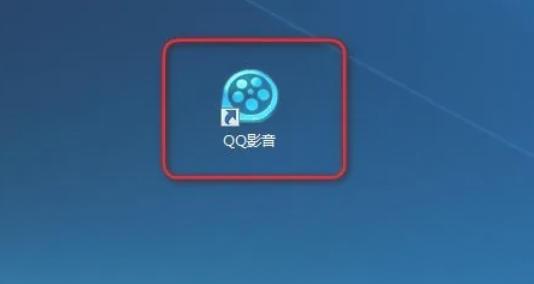
第二步
在主界面中,选择需要截图的视频文件并点击播放按钮(或直接拖拽视频到界面)。
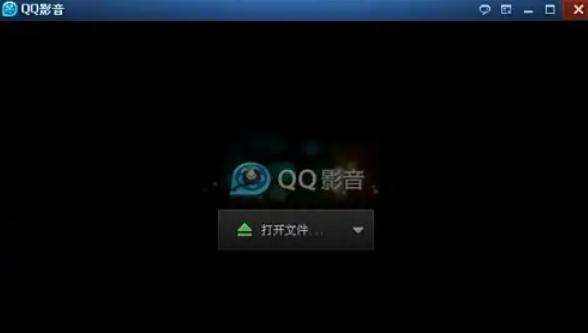
第三步
在播放界面下方,点击设置按钮(扳手图标)。

第四步
在工具箱中点击截图选项。

第五步
保存设置:
格式:选择保存格式(JPG或PNG,PNG支持透明背景)。
路径:点击 浏览 设置保存路径(建议选择桌面或专用文件夹)。
提示:勾选“记住路径”可避免重复设置。
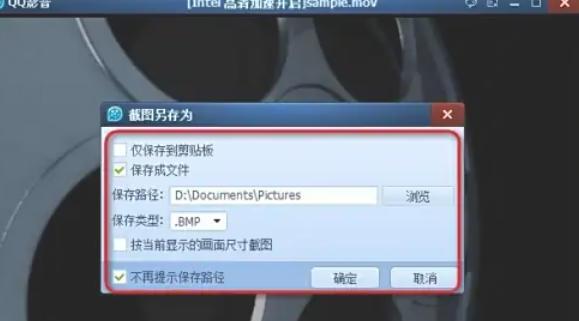
第六步
点击 确定 或 保存 按钮,QQ影音会自动截取当前画面并保存。
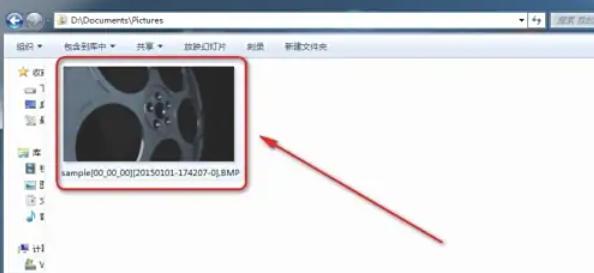
第七步
截图完成后,点击 打开文件夹 或直接进入设置的保存路径查找图片。
相关文章
- QQ影音怎么截图-QQ影音截图的方法 2025-09-20
- winrar怎么清除日志-winrar清除日志的方法 2025-09-20
- 文件传输助手怎么登录-文件传输助手怎么用-华军软件园 2025-09-20
- 红果免费短剧怎么看电影?-红果免费短剧看电影的方法 2025-09-20
- 醒图怎么加水印?-醒图加水印的方法 2025-09-20
- 百度手机地图中文版怎么设置 百度地图设置中文方法 2025-09-20
- 粉笔app做过的题在哪找 粉笔app看历史做过的题方法 2025-09-20
- 学而思app怎么改密码 学而思APP修改密码方法 2025-09-20
- 微博钱包客服在哪里 微博钱包APP联系在线人工客服方法 2025-09-20
- 轻抖提词器如何设置悬浮窗 轻抖app悬浮提词器怎么设置 2025-09-20
- 青岛地铁app乘车码在哪里 青岛地铁刷码教程 2025-09-20
- 飞猪购票人员信息怎么删除 飞猪订票删除订票人的步骤 2025-09-20
币圈快讯
2025-09-20 04:58
特朗普旗下World Liberty的加密权力游戏:背后隐藏了哪些权力与资本博弈?
2025-09-20 04:58
高盛预计美联储9月启动降息,政策转向会对加密资产产生什么影响?
2025-09-20 04:58
ChainCatcher为何登上港区iOS新闻类免费榜第7?背后有哪些用户增长因素?
2025-09-20 04:58
Solana应用收入为何大幅飙升并超越以太坊竞争对手?背后有哪些推动因素?
2025-09-20 04:58
贝莱德为何推出首只区块链ETF?该ETF有何投资价值和市场影响?
2025-09-20 04:58
比特币为何展现出顽强生命力?两周内涨幅近29%的背后原因是什么?
2025-09-20 04:58
比特币难度调整依据是什么?难度调整机制详解
2025-09-20 04:58
KernelDAO(KERNEL)价格预测:2025年至2030年走势如何?
2025-09-20 04:58
比特币提现时为什么取不出来?提现流程怎么操作?
2025-09-20 04:58
从“低买高卖王”到按兵不动:顶级巨鲸的止盈策略是否暗示牛市进入新阶段?